设置屏幕常亮可以确保在长时间不操作电脑时,屏幕不会自动关闭或进入睡眠模式,以下是对设置屏幕常亮的步骤介绍:
1、通过Windows系统设置
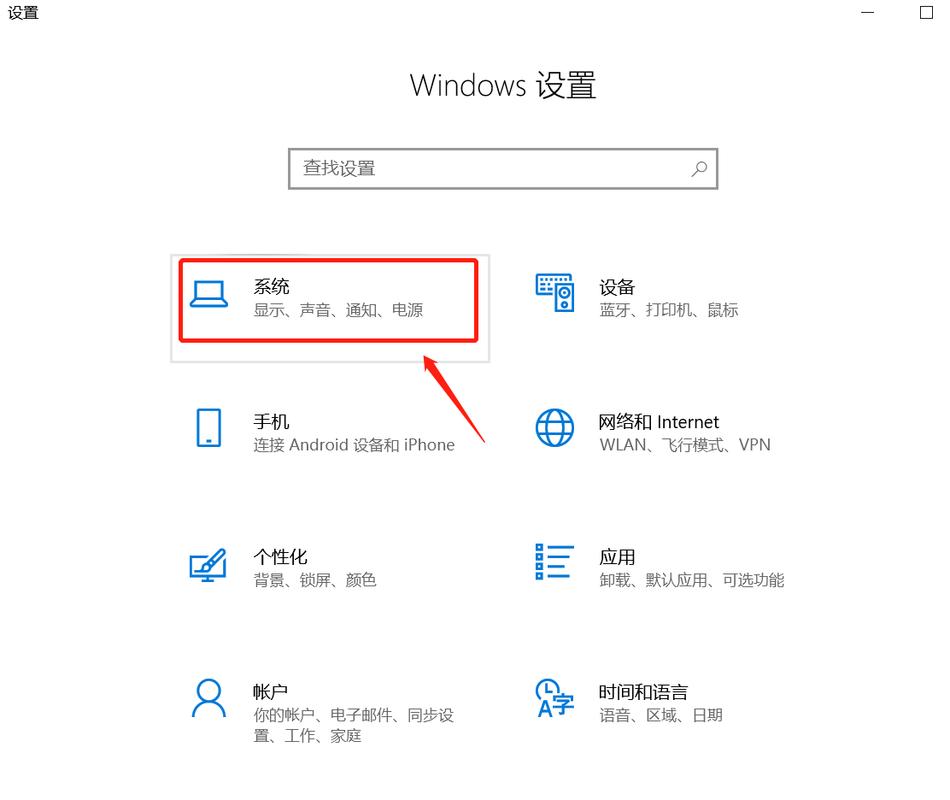
(图片来源网络,侵删)
打开设置界面:点击“开始”按钮,然后选择设置图标(齿轮形状)。
进入电源和睡眠设置:在“设置”菜单中,找到并点击“系统”,然后在左侧菜单栏中选择“电源和睡眠”。
调整屏幕关闭时间:在“电源和睡眠”部分,将“屏幕”设置为“从不”,这样设置后,屏幕将不会因为不活动而自动关闭。
保存设置:完成上述设置后,点击确定或应用来保存更改。
2、通过控制面板设置
打开控制面板:右键点击电池图标或开始菜单,选择“控制面板”。
进入电源选项:在控制面板中,选择“硬件和声音”下的“电源选项”。
修改计划设置:点击“更改计划设置”,然后点击“更改高级电源设置”。
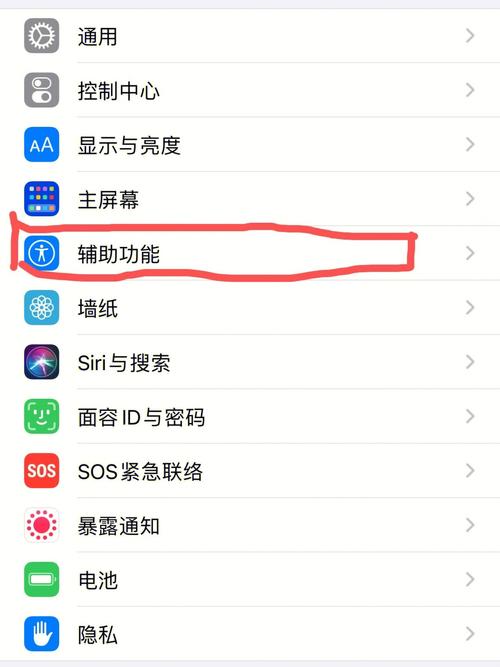
(图片来源网络,侵删)
调整关闭显示器时间:在“电源选项”窗口中,将“关闭显示器”和“使计算机进入睡眠状态”都设置为“从不”。
3、通过Mac系统设置
打开系统偏好设置:点击屏幕左上角的苹果图标,选择“系统偏好设置”。
进入节能设置:在系统偏好设置中,找到并点击“节能”(或“电池”)。
调整关闭显示器时间:在“节能”设置中,找到“关闭显示器”选项,将其设置为“从不”。
取消锁屏要求:如果希望电脑保持常亮但不进入锁屏状态,可以取消“立即要求密码”的选项。
设置屏幕常亮的方法有多种,可以根据个人习惯和具体需求选择合适的方法,为了保护眼睛和节省能源,建议在不需要长时间使用电脑时关闭屏幕或降低亮度。
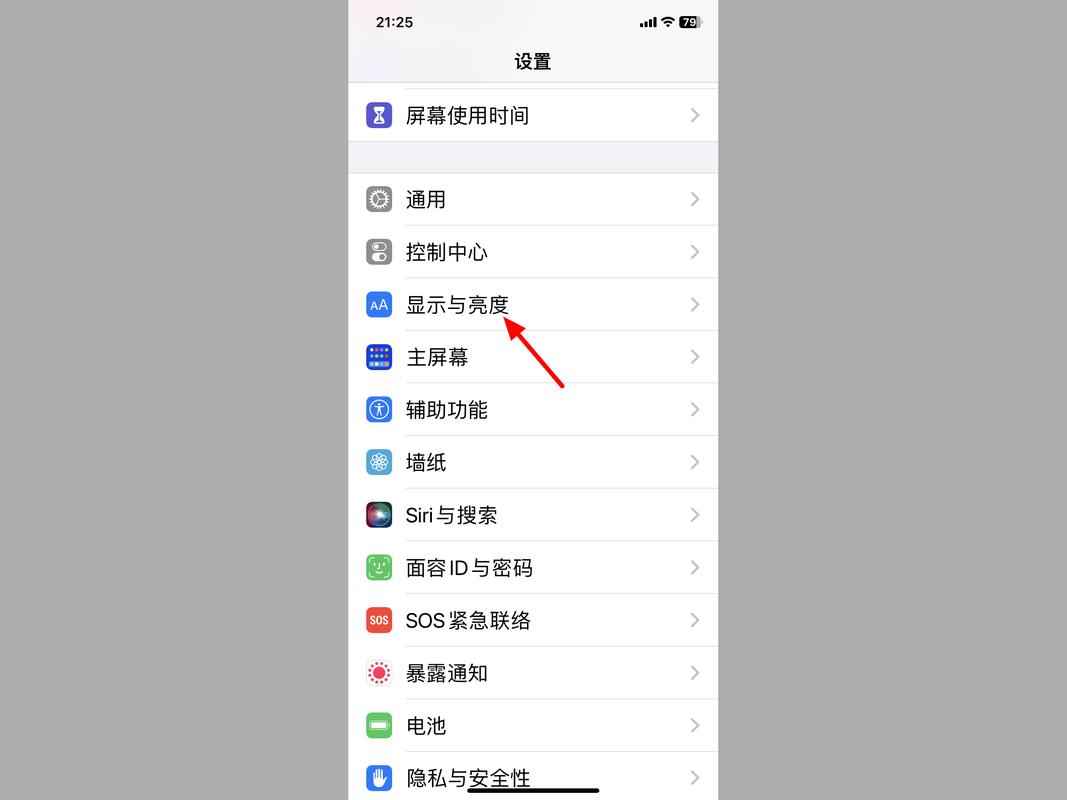
(图片来源网络,侵删)









评论列表 (0)